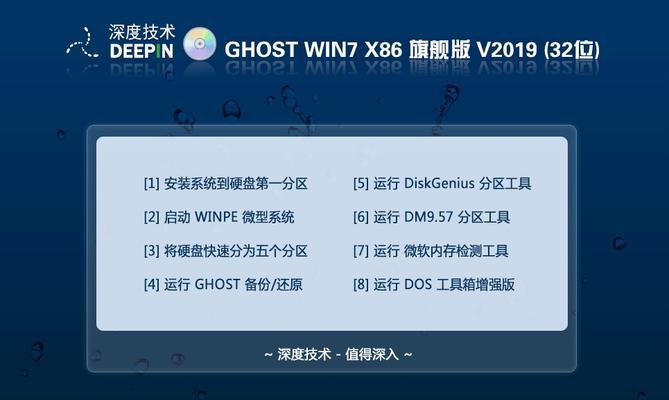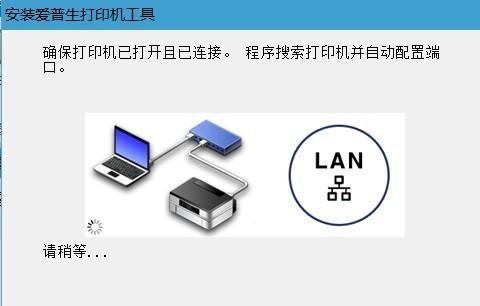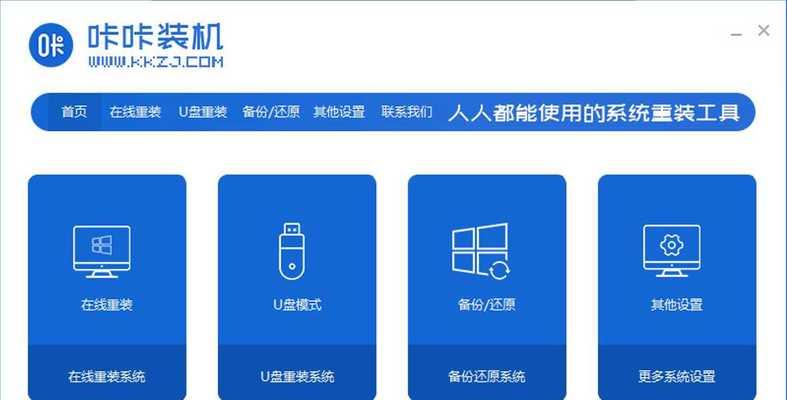随着技术的不断进步,Windows10已经成为了大部分电脑用户的首选操作系统。为了将Windows10安装到你的电脑上,光盘是一种可靠且常用的安装媒介。本文将详细介绍如何使用光盘来安装Windows10系统。
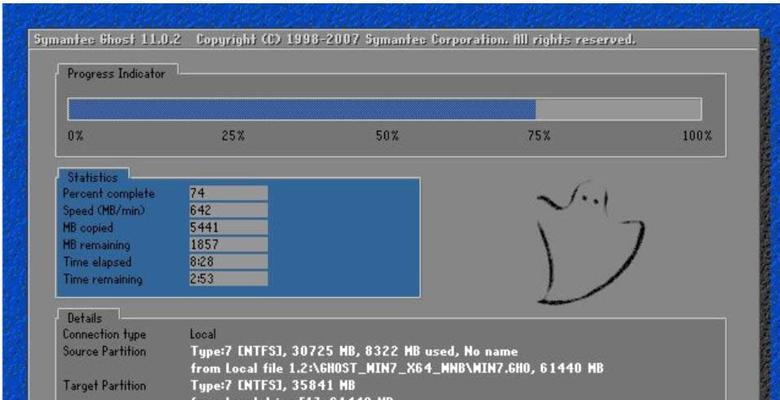
准备工作:获取Windows10系统镜像文件
在开始安装之前,你需要先准备好Windows10系统镜像文件。你可以从Microsoft官方网站或其他可信赖的来源下载到该镜像文件,确保你下载的版本与你的电脑配置和需求相匹配。
获取一个可用的光盘:
你需要一个可以用来刻录光盘的光驱,或者一个可读取光盘的外部光驱。确保这个光盘驱动器工作正常,并且没有任何物理损坏。
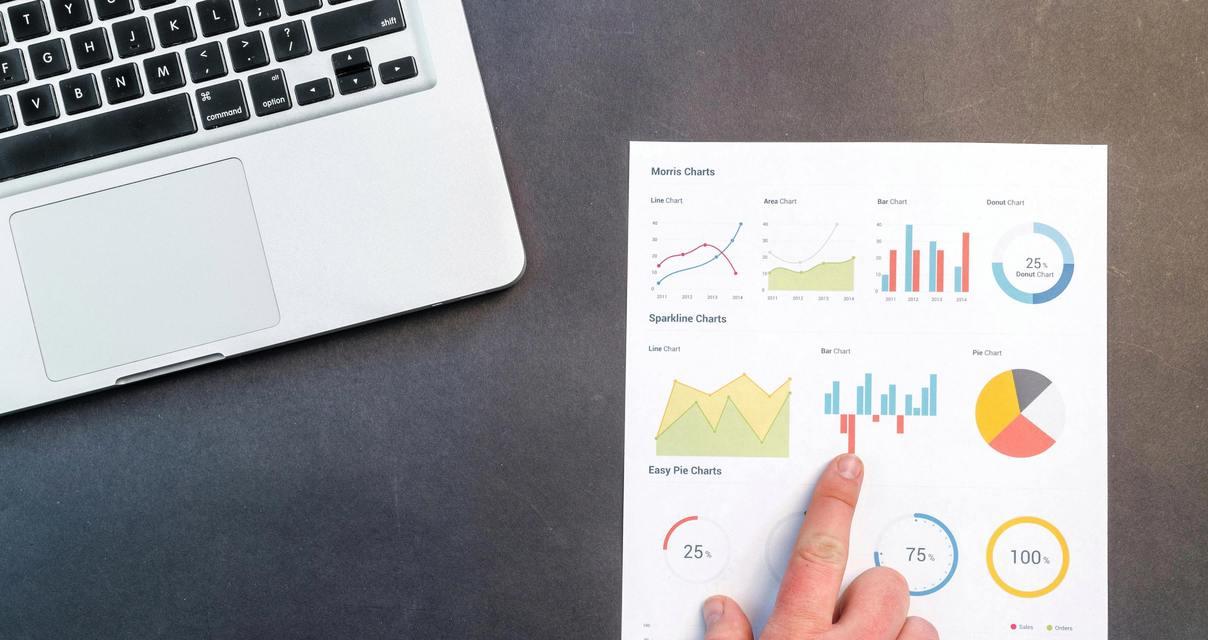
准备一个可用的空白光盘:
你需要一张空白的DVD或CD光盘。确保这张光盘干净、无划痕,并且具备足够的空间来存储整个Windows10系统的镜像文件。
刻录镜像文件到光盘:
使用刻录软件,将你下载好的Windows10系统镜像文件刻录到空白光盘上。确保刻录过程顺利完成,并在刻录结束后将光盘弹出。
在电脑上插入光盘:
将刚刚刻录好的Windows10光盘插入你想要安装系统的电脑的光驱中。确保光驱能够正确读取光盘,并且电脑启动顺序设置正确,以便从光盘启动。
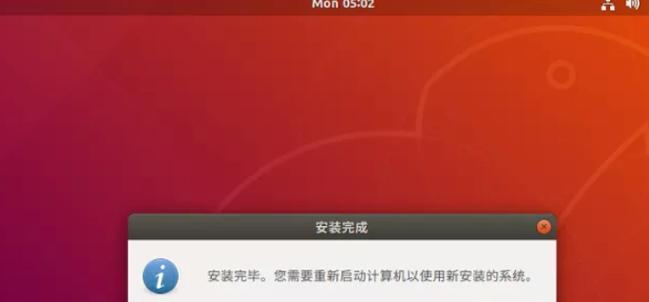
启动电脑并按键进入BIOS设置:
重启电脑,同时按下键盘上的指定按键(通常是F2、Delete键或ESC键)来进入BIOS设置。在BIOS设置中,找到“启动选项”或“引导顺序”等相关设置。
将光驱设置为首选启动设备:
在BIOS设置中,将光驱设备设置为首选的启动设备,使得电脑能够从光盘启动。然后保存并退出BIOS设置。
重启电脑并开始安装:
重新启动电脑,此时系统会自动从光盘启动。如果一切顺利,你将看到Windows10安装界面。
选择语言和其他首选项:
在安装界面上,选择你所希望的语言、时间和货币格式等首选项,并点击“下一步”按钮。
点击“安装现在”开始安装:
在安装界面上,点击“安装现在”按钮,开始正式安装Windows10操作系统。系统会自动进行必要的文件拷贝和配置过程。
接受许可协议:
在安装过程中,你需要接受Windows10的许可协议。仔细阅读协议内容,然后勾选“我接受许可条款”的复选框,并点击“下一步”。
选择安装类型:
根据你的需求选择合适的安装类型。你可以选择“升级”保留原有文件和应用程序,也可以选择“自定义”进行全新安装。
指定安装位置:
如果你选择了自定义安装,系统将要求你指定Windows10的安装位置。选择一个适当的磁盘分区,并点击“下一步”。
等待安装完成:
Windows10系统的安装过程需要一些时间,请耐心等待。系统将自动进行文件拷贝、配置和设置。
重启电脑并完成设置:
安装完成后,系统将提示你重新启动电脑。按照提示操作,重启电脑后你将看到Windows10的登录界面。输入你的账户信息,完成系统设置。
通过本文的详细教程,你已经学会了如何使用光盘来安装Windows10操作系统。只需准备好光盘和系统镜像文件,并按照步骤进行操作,即可轻松安装Windows10系统,并享受其带来的全新体验。记得备份重要数据并保持光盘的安全性,以免数据丢失或光盘损坏。祝你成功安装Windows10系统!